Windows Vista օպերացիոն համակարգը գուցե ժողովրդականություն չի վայելել `համեմատած Windows XP- ի հետ, բայց, այնուամենայնիվ, այն դեռ ունի որոշակի քանակությամբ երկրպագուներ: Նրանք, ովքեր անցել են այս ՕՀ-ին, անմիջապես հարվածվում են շատ գեղեցիկ գրաֆիկական ինտերֆեյսից, բայց միևնույն ժամանակ ամեն ինչ այդքան անծանոթ է թվում: Usedամանակ է պետք ՝ ընտելանալու համար: Բայց դրանում ծրագրերի և ծառայությունների մեծ մասի գործարկումը շատ չի տարբերվում Windows XP- ից:
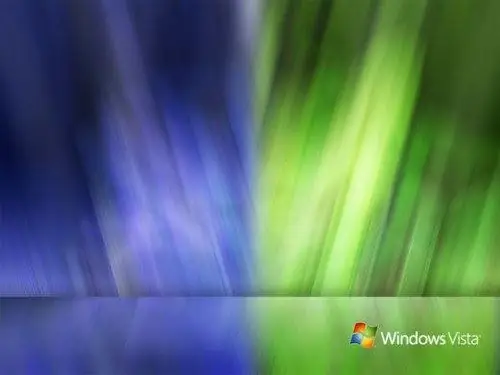
Անհրաժեշտ է
Համակարգիչ Windows Vista- ով:
Հրահանգներ
Քայլ 1
Ձախ սեղմեք «Սկսել» կոճակին, ապա կտտացրեք «Բոլոր ծրագրերը» ներդիրին: Դրանից հետո ցուցակից ընտրեք «Ստանդարտ»: Հայտնվում է Windows գործառնական համակարգի ընտանիքի ստանդարտ ծրագրերի ցանկ: Հրամանի տողը նրանց մեջ կլինի: Կտտացրեք այն մկնիկի ձախ կոճակով, և հրամանի տողը կսկսվի:
Քայլ 2
Հրամանի տողը գործարկելու մեկ այլ միջոց: Կտտացրեք Start- ին: Ներքեւի մասում որոնման տողն է: Այս տողի վրա մուտքագրեք cmd.exe և սեղմել Enter: Մեկ վայրկյանում որոնման արդյունքները կհայտնվեն և կկազմակերպվեն ըստ բաժնի: Ամենաբարձր բաժինը կոչվում է րագրեր: Կլինի հրամանի տող:
Քայլ 3
Եթե Ձեզ անհրաժեշտ է հրամանի տողը գործարկել որպես ադմինիստրատոր, ապա կարող եք դա անել այսպես. Սեղմեք մկնիկի աջ կոճակով հրամանի տողին: Բացվելու է համատեքստային ընտրացանկ: Այն պարունակում է «Գործարկել որպես ադմինիստրատոր» հրամանը: Այս ընտրացանկը կարող եք նաև օգտագործել հրամանի տողը կապելու համար առաջադրանքի տողում և Սկսելու ցանկի մեջ: Դա կարելի է անել, եթե այն հաճախ անհրաժեշտ է գործարկել:
Քայլ 4
Windows Vista- ում հրամանի տողի վերաբերյալ օգնություն ցուցաբերելու և դրա հնարավորություններին ծանոթանալու համար, համապատասխանաբար, պետք է գործարկեք այս նույն հրամանի տողը, ապա մուտքագրեք օգնության հրամանը տողում: Պատուհանի ձախ կողմում կլինի մատչելի հրամանների ցուցակ, իսկ աջ կողմում `այս հրամանների նկարագրություն:
Քայլ 5
Եթե Ձեզ անհրաժեշտ է հրամանի տողը բացել անվտանգ ռեժիմում, ապա գործավար համակարգը գործարկելու տարբերակը ընտրելու պատուհանում անհրաժեշտ է ընտրել «Սկսեք Windows հրամանի տողի աջակցությամբ» տարբերակը: Կարող եք անվտանգ ռեժիմում հրամանի տող բացել ճիշտ այնպես, ինչպես օպերացիոն համակարգի բնականոն գործունեության ընթացքում, չնայած այս դեպքում որոշ հրամաններ կարող են անհասանելի լինել:






